вступ
Роутери від китайського виробника Tenda відносяться до економ-класу. Вони коштують недорого, при цьому якісно справляються з базовими функціями. Навряд чи варто від них чекати якоїсь суперпродуктивної. Якщо ви дуже сильно його завантажте, роутер може просто зависнути. Кращі варіанти використання — квартира або будинок. Його власники — звичайні користувачі інтернету, які використовують домашнє підключення на декількох пристроях лише для переглядів веб-сторінок, читання новин, обміну інформацією в соціальних мережах і зрідка завантажують музику або фільми. Для таких цілей його вистачить з головою. Налаштування роутера Tenda (практично будь-якої моделі) виконується за схожою схемою, так як інтерфейс установок виглядає однаково. Розглянемо це питання докладніше.

Налаштування різних моделей мало відрізняються між собою
Вхід в веб-інтерфейс і швидкі налаштування
Як і будь-який інший маршрутизатор, налаштувати роутер Tenda можна через веб-інтерфейс. Після підключення до роутера інтернет-кабелю і включення живлення, підключіть до бездротової мережі. Вона має назву виду TENDA_XXXXXX і пароль доступу 12345678. Також можна підключитися через мережевий кабель. У будь-якому браузері потрібно ввести в адресному рядку 192.168.0.1. Після запиту логіна і пароля, ввести в кожне поле admin. Після цього, ви потрапляєте в головне вікно. У деяких випадках, меню доступна лише англійською мовою. Хоча більшість моделей русифіковані.
Насамперед, необхідно вибрати тип підключення до інтернету, який використовує ваш провайдер. На вибір надається декілька варіантів:
ADSL Dial-up — це звичне багатьом PPPoE. Потрібно поставити крапку на цій назві і заповнити поля «Рахунок» (Access Account) і «Пароль» (Access Password) даними з договору на надання послуг.
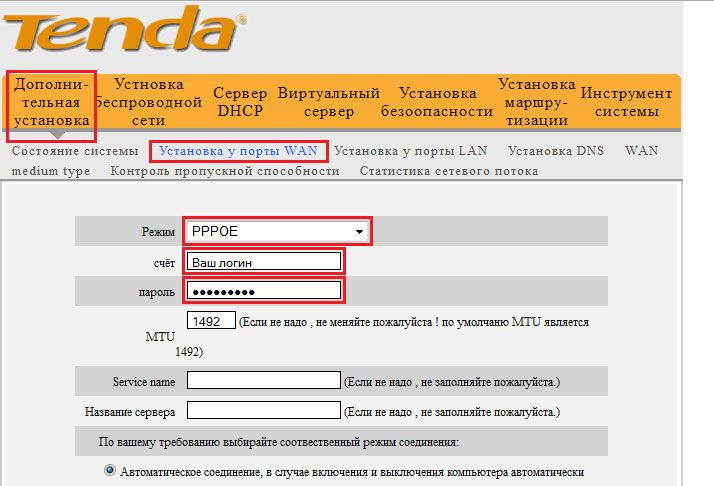
DHCP — динамічний IP. Додаткових параметрів, швидше за все, вказувати не потрібно. Всі дані автоматично надає провайдер.
Деякі моделі в цьому ж вікні дозволяють вибрати PPTP і L2TP — типи з’єднання, що використовують VPN. Вам потрібно буде заповнити наступні поля: L2TP Server address (Адреса сервера), username (логін) і password (пароль), Address mode (Тип розподілу адреси). Цю інформацію слід брати з договору на надання послуг.
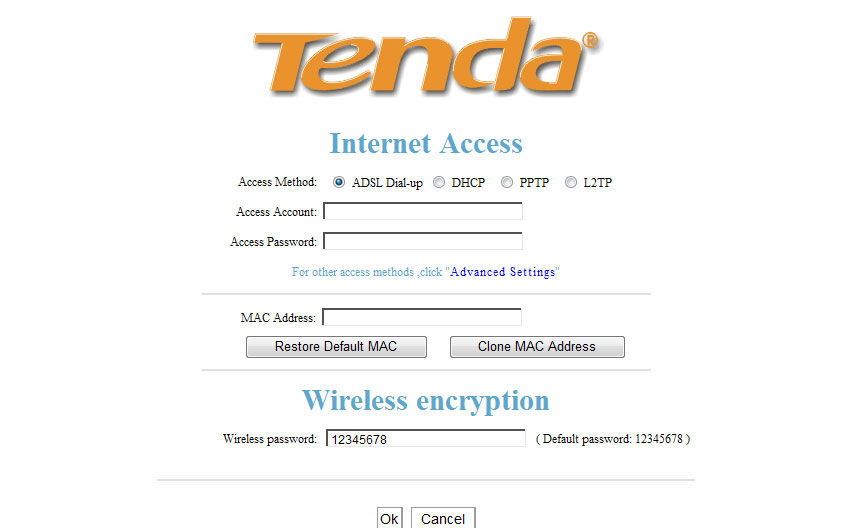
Внизу сторінки ви можете змінити пароль доступу до Wi-Fi. Це набагато надійніше, ніж користуватися паролем за замовчуванням. В поле «Пароль бездротової мережі» (Wireless password) введіть нову комбінацію і натисніть OK.
Додаткові настройки мережі
Якщо необхідних налаштувань недостатньо на стартовому вікні, в верхньому куті натисніть «Додаткова установка» (advanced settings). У цьому розділі можна більш точно налаштувати з’єднання з мережею.
Щоб вибрати режим роботи мережі, перейдіть у вкладку «Установка WAN» (WAN Settings), де в рядку «Режим» (Mode) виберіть ваш тип підключення (Динамічний або статичний IP, PPPoE, L2TP) і введіть облікові записи.
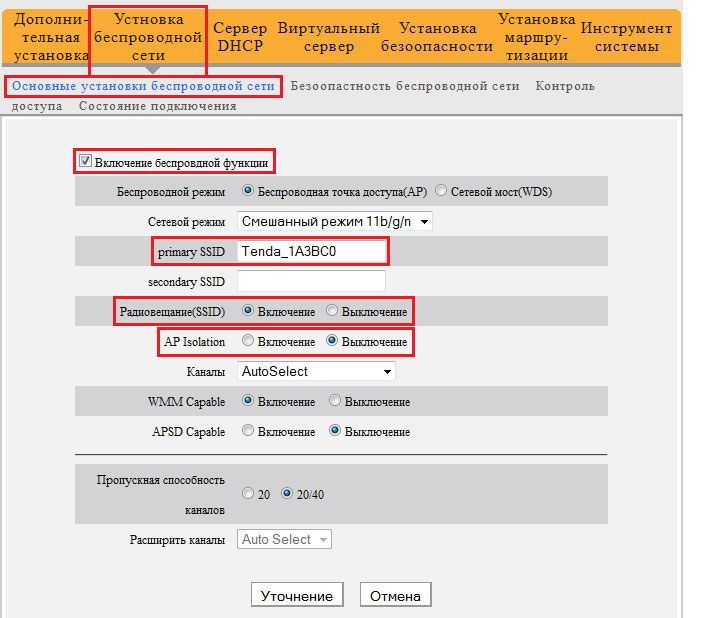
Перейшовши у вкладку «Безпека бездротової мережі» (Wireless Security), можна змінити такі пункти:
SSID — назва мережі.
Режим безпеки (Security Mode). Рекомендуємо вибирати WPA2-PSK.
Шифрування за допомогою WPA (WPA Algorithms). Активуйте TKIPAES.
Пароль (Key). Повинен бути довжиною не менше 8 символів і складатися з англійських букв і цифр.

висновок
Роутери Tenda налаштовувати зовсім не складно. Весь процес мало чим відрізняється від установок пристроїв інших виробників. Тим не менш, деякі моменти можуть збити користувача з пантелику.





